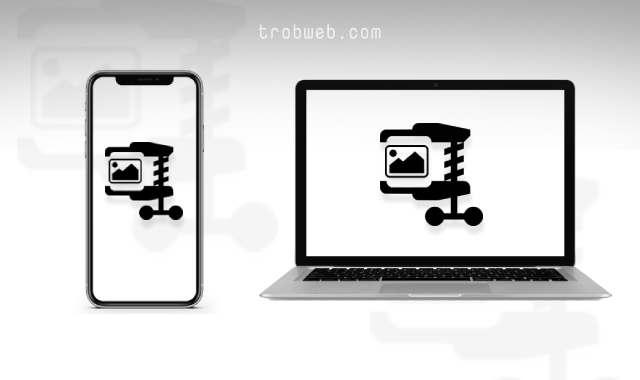كيفية حذف جزء من الفيديو على الايفون
عندما نقوم بتصوير فيديو معين، غالباً ما نقوم بحذف جزء منه لنشره على ستوري الشبكات الاجتماعية أو كمنشور، أو من أجل عدم إظهار شخص ما يشمله الفيديو أو شيء من هذا القبيل. لحسن الحظ، بشكل افتراضي يتيح لك الايفون إمكانية تحرير الفيديو، بما في ذلك أداة حذف جزء من الفيديو. دعونا نتعرف على كيفية القيام بذلك أدناه.
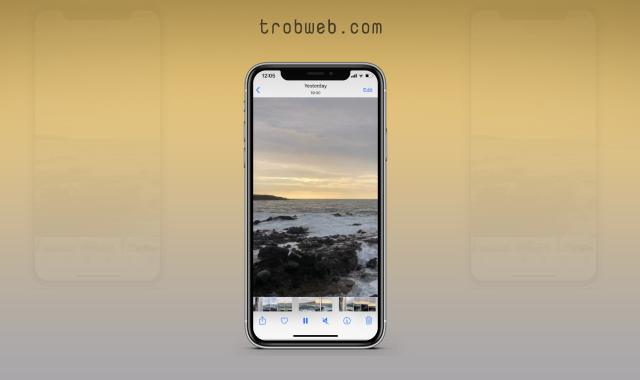
حذف جزء من الفيديو على الايفون
طبعاً سنقوم بذلك عبر تطبيق Photos الرسمي الذي يوجد في الايفون، لذلك قم بفتحه وتوجه مباشرة نحو الفيديو المراد حذف جزء منه.
افتح ذلك الفيديو، ثم انقر على خيار تحرير “Edit” الموجود في الجانب العلوي.
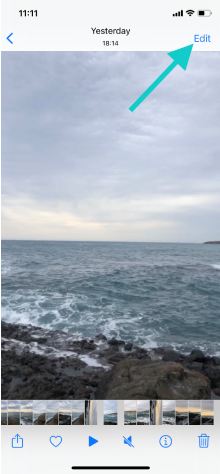
سوف ترى واجهة تحرير الفيديو. في الجزء السفلي سيظهر لك شريط تمرير الفيديو، يمكنك تشغيله عبر زر تشغيل الموجود بجانب الشريط من أجل معانته، أو سحب الخط الأبيض العمودي يميناً أو يساراً للتنقل في الفيديو.
عندما ترغب بحذف جزء معين من الفيديو، قم بسحب السهم الموجود على جانبي شريط الفيديو إلى أي نقطة مشهد في الفيديو، هذا من شأنه سيعزل الجزء الآخر من الفيديو. بمجرد سحب السهم وفق ما يناسبك، قم بمعاينة الفيديو عبر النقر على زر تشغيل. يمكنك الاستمرار في سحب السهم ومعاينة الفيديو حتى تجده مناسباً.
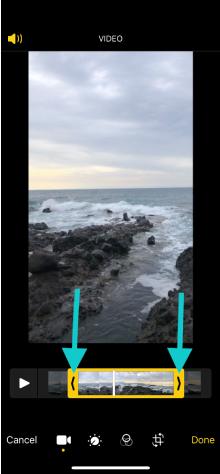
عند الانتهاء من حذف جزء من الفيديو، حان وقت حفظه على الايفون. انقر على زر تم “Done” الموجود في الجزء السفلي.

سوف تنبثق قائمة صغيرة لتحديد ما إذا كنت تريد حفظ ذلك الفيديو على النسخة القديمة، أو حفظه على الايفون كنسخة جديدة مع إبقاء النسخة القديمة محفوظة في الايفون. إذا كنت تريد حفظه كنسخة جديدة، انقر على خيار حفظ الفيديو كمقطع جديد “Save video as new clip”.
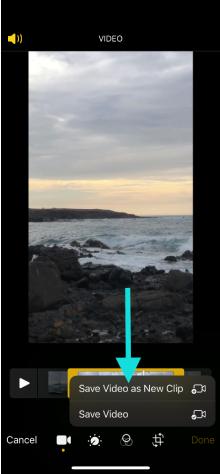
سوف يتم حفظ الفيديو مباشرة في معرض الصور والفيديوهات، أي ستجده في تطبيق Photos الرسمي. ضع في اعتبارك أنه تم إيتاح أدوات أخرى لتحرير الفيديو، بما في ذلك الفلاتر، إضاءة السماء، سطوع الفيديو، التحكم في قوة الألوان، التدوير، وقلب الفيديو، وغيرها من الأدوات الأخرى المفيدية.
قد يهمك: كيف أحفظ الفيديو من تيك توك بسهولة
نتيجة إزالة جزء من الفيديو على الابفون
إنه أمر رائع أن تجد جميع أدوات تحرير الفيديو موجودة في التطبيق الرسمي على الايفون، كما أنه بحد التحرير لا يتم التقليل في جودة الصورة أو الفيديو عكس ما تقوم به بعض التطبيقات على الاندرويد.
هذا كل ما في الأمر حول كيفية حذف جزء من الفيديو على الابفون، إنه أمر في غاية السهولة ولم نلجأ إلى استخدام أي تطبيقات خارجية أو أدوات ويب. بغض النظر عن هذا، قد ترغب أيظاً بالاطلاع على كيفية قص الفيديو أون لاين بدون برنامج.
بعد أن قمت بتجهيز الفيديو، حان وقت وضعه كخلفية للايفون.